

© by Uschi März 2010
Dieses Tutorial habe ich mir selber ausgedacht. Das Copyright liegt alleine bei mir.
Es darf weder kopiert, noch auf anderen Seiten zum Download angeboten werden.
Das von mir verwendete Material habe ich aus diversen Tubentauschgruppen
und unterliegt immer dem Copyright,der jeweiligen Künstler.
Herzlichen Dank an die Künstler, für das wunderschöne Bildmaterial,
ohne das wir keine so tollen Grafiken erstellen könnten.
Die Verabeitung des Materials, um es in Bilder zu integrieren,
ist eine reine Freizeitbeschäftigung
und entbehrt jeglicher Art der commerziellen Vermarktung.
**************************************************************
Mein Material : Hier
**************************************************************
Benötigte Filter bzw. Plugins : Hier
Filter Graphics Plus Cross Shadow
FilterAlienskin Xenofex Constellation
Filter Nik Color-Effex Pro3.0
**************************************************************
Wenn du dein Material entpackt hast, laß uns beginnen.
1. Öffne ein neues Blatt 800x600 Pixel transparent, fülle mit diesem grün #87a521
2. Neue Rasterebene-Auswahl alles. Kopiere das Bild 4813,das ist der orange HG und in eine Auswahl einfügen.
Auswahl aufheben. Effekte- Kanteneffekte nachzeichnen.
Filter Graphics Plus Cross Shadow mit den Standardwerten,
das heißt alle Werte auf 50, die unteren Beiden jedoch 128
Mischmodus-Hartes Licht.
3.Neue Rasterebene-Auswahl alles. Kopiere das Bild  , ,
das ist der Strand mit den Pflanzen und in eine Auswahl einfügen. Auswahl aufheben.
Mischmodus Hartes Licht.
4. Kopiere die Noten  und füge sie als neue Ebene ein. Mischmodus Hartes Licht und füge sie als neue Ebene ein. Mischmodus Hartes Licht
5: . Kopiere die Blumenvase mit den Rosen  und füge sie als neue Ebene ein. und füge sie als neue Ebene ein.
Schiebe sie etwas nach links.
Filter Nik Color-EfexPro 3.0 anwenden
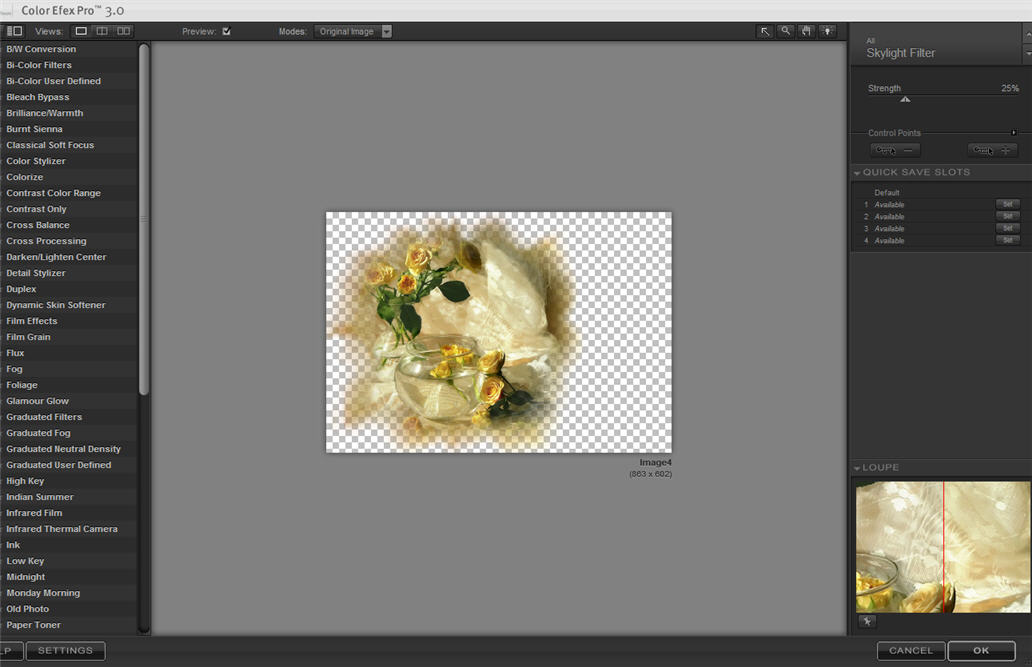
6. Kopiere nun die Frauentube  und füge sie als neue Ebene ein. Platziere sie mittig rechts. und füge sie als neue Ebene ein. Platziere sie mittig rechts.
Wende auch hier wieder den Filter von Punkt 5 an.
7. Neue Rasterebene fülle mit dem grün von Punkt 1
Auswahl alles-Auswahl ändern verkleinere um 2 Pixel, fülle nun mit einem dunkleren grün, ich habe genommen # 485403
verkleinere um 6 Pixel,fülle wieder mit dem hellen grün ändern verkleinern um 2 Pixel
fülle wieder mit dem dunklen grün, ändern verkleinern um 6 Pixel
nun fülle noch einmal mit hell und verkleinere um 2 Pixel. Jetzt kannst du die Auswahl aufheben.
8. Schreibe nun deinen Text und setze dein Wasserzeichen.
Animation.
Gehe auf die Ebene mit dem Rand. Filter Alienskin Xenofex Constellation mit diesen Werten

Klicke in den Rand des Bildes mit der rechten Maustaste
kopieren aller Ebenen
Öffne den Anishop-Einfügen als neue Animation
Zurück ins PSP mache den letzten Vorgange rückgängig
wieder Alienskin Constellation, diesmal nur einmal Random seed anklicken.
Klicke in den Rand des Bildes.re. Maustaste
kopieren.
Wieder im Anishop Bild anklicken,dass es markiert ist, dann Einfügen
nach dem aktuell gewählten Einzelbild
Zurück ins PSP mache den letzten Vorgange rückgängig
wieder Alienskin Constellation, noch einmal Random seed anklicken.
Klicke wieder in den Rand des Bildes.re. Maustaste
kopieren.
Wieder im Anishop Bild Nummer 2 anklicken,dass es markiert ist, dann Einfügen
nach dem aktuell gewählten Einzelbild
So,nun hast du 3 Bilder. Gehe Bearbeiten-alle auswählen, so dass alle markiert sind
dann kannst du unter Ansicht-Animation dein Werk betrachten.
Das wars,speichere das Bild als gif. ab
Ich hoffe, das Tut hat ein wenig Spaß gemacht.
LG Uschi
©by uschi März 2010 |